Používejte aplikaci Outlook 2007 s účtem GMAIL Webmail pomocí iMAP
Microsoft Office Microsoft Aktualizace Outlook 2007 Gmail Google / / March 17, 2020
 Existuje mnoho přesvědčivých důvodů, proč používat bezplatný e-mailový server Google GMAIL. Je to zdarma. Má vynikající ochranu proti spamu, poštovní schránky jsou obrovské a nejlepší ze všech, ke svému e-mailu můžete přistupovat odkudkoli!
Existuje mnoho přesvědčivých důvodů, proč používat bezplatný e-mailový server Google GMAIL. Je to zdarma. Má vynikající ochranu proti spamu, poštovní schránky jsou obrovské a nejlepší ze všech, ke svému e-mailu můžete přistupovat odkudkoli!
Nyní, když všechno řeknu, ačkoli webové rozhraní pro GMAIL není špatné, mnoho lidí (včetně mě) stále raději používáme plně funkční e-mailového klienta, jako je Microsoft Outlook 2007, pro přístup / správu jejich GMAIL účet. Protože nám GMAIL nyní umožňuje používat iMAP, můžeme používat aplikaci Outlook, ale stále uchováváme veškerý e-mail na serveru. Takže pokud jste mimo domov nebo do práce, stále máte přístup ke všem svým e-mailům z webového rozhraní GMAIL!
Pojďme tedy přímo do How-To nakonfigurovat aplikaci Outlook pro připojení k GMAIL!
Aktualizace 5. 5. 2010 - Uživatelé aplikace Outlook 2010 - Podívejte se na nejnovější aktualizaci zde: Jak přidat GMAIL do aplikace Outlook 2010 pomocí protokolu IMAP
Nejprve musíme povolit iMAP v našem účtu GMAIL
1.Přihlásit se na GMAIL a Klikněte naNastavení
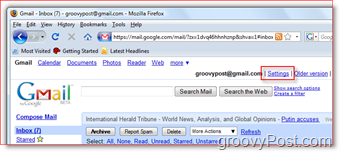
2.Klikněte na Přeposílání a POP / IMAP Tab, Klikněte naPovolit IMAP Přepínač, Klikněte naUložit změny
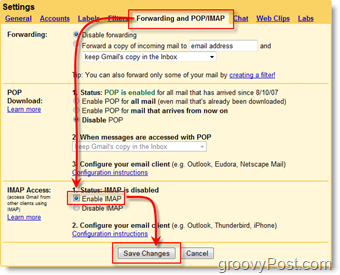
Nyní musíme nakonfigurovat aplikaci Outlook 2007 pro připojení k vašemu účtu GMAIL
3.otevřenoOutlook 2007, Klikněte naNástroje, Nastavení účtu
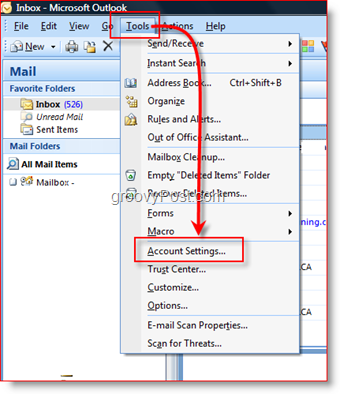
4.Klikněte naNový
Tip: Krok 4 předpokládá, že již máte nastavení účtu v aplikaci Outlook; pokud tomu tak není, dostanete Průvodce nastavením e-mailu
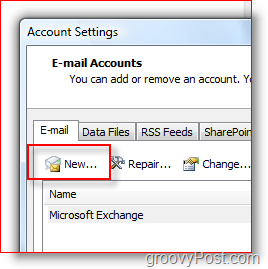
5.Klikněte naMicrosoft Exchange, POP3, IMAP nebo HTTP Přepínač, Klikněte nadalší
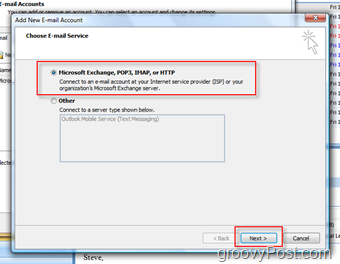
6.ŠekRučně nakonfigurujte nastavení serveru nebo další typy serverů Box, Klikněte nadalší
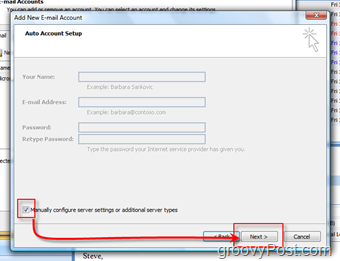
7.Klikněte naInternetový e-mail Přepínač, Klikněte nadalší
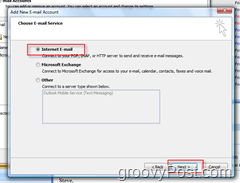
8. Kompletnívšechna pole, jak je uvedeno níže (s informacemi o vašem účtu samozřejmě), Klikněte naVíce nastavení až bude hotovo
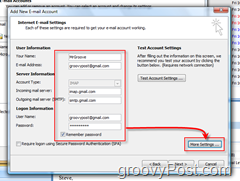
9.Klikněte na Odchozí server Tab, ŠekMůj odchozí server (SMTP) vyžaduje ověření Box, Klikněte na Pokročilý Tab
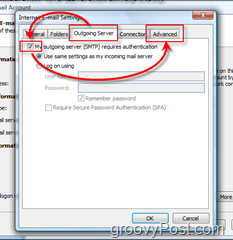
10.Konfigurovat Karta Upřesnit s níže uvedenými nastaveními, Klikněte naOK až bude hotovo
- Konfigurovat server příchozí: 993
- Příchozí server šifrované připojení: SSL
- Odchozí server: 587
- Šifrované připojení odchozího serveru: TLS
- Po dokončení klepněte na tlačítko OK
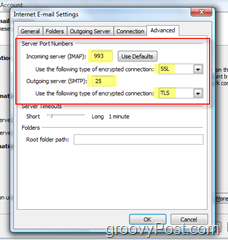
11. Klikněte naVyzkoušejte nastavení účtu aby bylo vše správně nakonfigurováno
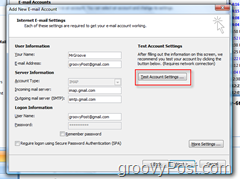
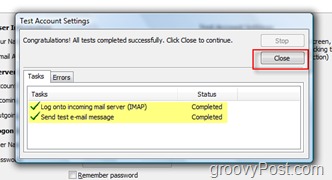
V další nabídce stačí klepnout na tlačítko Další a dokončit a dokončit instalaci a měli byste být všichni připraveni jít.
Odeslat e-mail pomocí účtu GMAIL iMap
Odesílání e-mailů prostřednictvím nového profilu GMAIL iMAP je snadné. Připravte si e-mail stejně jako jakýkoli jiný, ale před odesláním:
Klikněte naÚčet a Vybrat vaše Účet GMAIL iMAP:
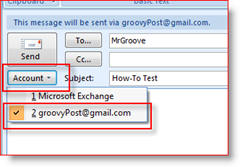
VELMI DŮLEŽITÉ - Pokud je PROMPTED nakonfigurován ve složce Sent items,
12. Klikněte naZvolte složku
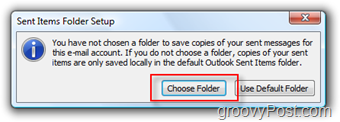
13. Klikněte naVyberte existující složku Přepínač a VybratOdpadky v seznamu složek Gmailu, jak je uvedeno níže, Klikněte naOK až bude hotovo
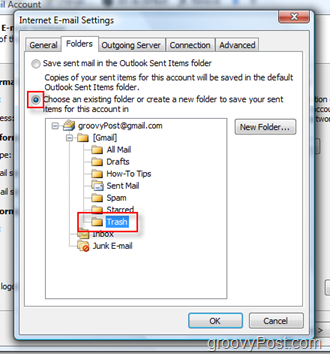
Odesláním e-mailu VIA váš účet GMAIL iMAP automaticky uloží kopii do složky Sent Mail. Následující kroky zabrání tomu, aby se ve složce Sent Mail zobrazovaly duplicitní e-maily. Toto nastavení navíc zajistí, že úložiště budoucích odeslaných e-mailů NENÍ v jiné složce Odeslaných položek, jako je například váš firemní e-mailový server. Není třeba udržovat osobní e-mail na firemním serveru.
Správa GMAIL v aplikaci Outlook
Po přidání účtu GMAIL a odeslání prvního e-mailu získáte nový strom GMAIL přidaný na navigační panel v aplikaci Outlook.
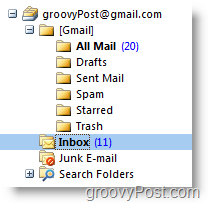
DORUČENÁ POŠTA Složka bude obsahovat všechny nové příchozí e-maily a odeslaná pošta bude ve složce [Gmail] / Sent Mail ve stromu GMAIL.
Několik dalších poznámek:
- jestli ty VLAJKA
 e-maily v aplikaci Outlook, zobrazí se jako HVĚZDA ve webovém klientovi GMAIL a naopak
e-maily v aplikaci Outlook, zobrazí se jako HVĚZDA ve webovém klientovi GMAIL a naopak - Vytváření nových Složky v aplikaci Outlook vytvoří nové Štítky ve webovém klientovi GMAIL a naopak
- jestli ty smazat e-mail v aplikaci Outlook přesune poštu na Celá pošta ve složce Outlook a GMAIL Web Client
- jestli ty smazat e-mail ve webovém klientovi GMAIL přesune poštu na OdpadkySložka
- Pokud odstraníte e-mail ze složky [Gmail] / Spam nebo [Gmail] / Trash, bude trvale smazán
Pokud vytvoříte několik nových štítků / složek, přesto se nezobrazují správně... vyřešil jsem to Kliknutí pravým tlačítkem na groovyPost Mail Root a KliknutíAktualizovat seznam složek
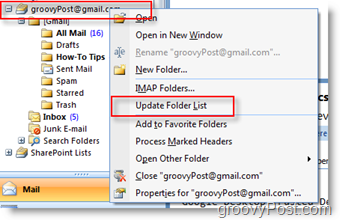
Jsem si jistý, že existuje několik tipů a triků, které jsem mohl vynechat, takže plz neváhejte komentovat a zanechat zpětnou vazbu zde. Máte-li jakékoli dotazy, vytvořte prosím nové téma v našem Komunitní fórum technické podpory zdarma!
Značky:jak, Microsoft-Outlook, imap, gmail



